ከሁለት አስርት ዓመታት በፊት የአማተር ቀለም ፎቶግራፍ ማንሳት በጣም ከባድ ከሆነ አሁን ሁሉም ነገር ተለውጧል ፣ እና እንደ አንድ ደንብ ፣ ፎቶግራፎች በቀለም ብቻ ይወሰዳሉ ፡፡ ግን ቀለሙን ቀድሞውኑ ከተጠናቀቀው ምስል ላይ "ለማስወገድ" ፎቶውን በጥቁር እና በነጭ በማድረግ ፣ መሞከር ያስፈልግዎታል ፣ ግን በጣም ትንሽ።
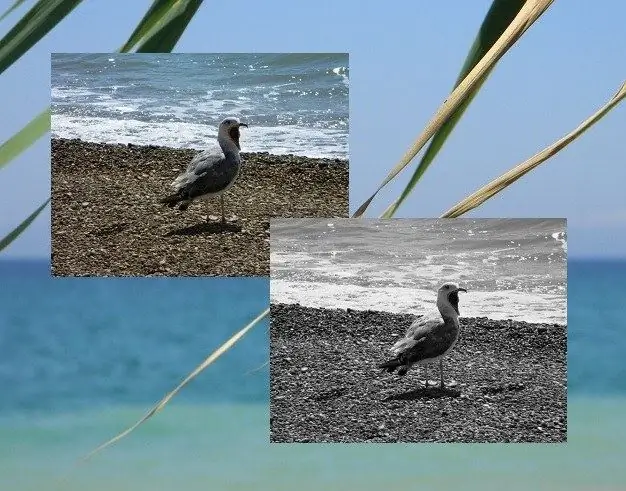
አስፈላጊ ነው
- - ኮምፒተር;
- - ማይክሮሶፍት ኦፊስ.
መመሪያዎች
ደረጃ 1
ሥራዎን መቋቋም የሚችሉት አነስተኛ ኃይል ባላቸው ኮምፒውተሮች ላይ ግዙፍ እና ቀላል ያልሆኑ Photoshop ብቻ እንደሆኑ አያስቡ ፡፡ ከታዋቂው እና "ሁሉን ቻይ" Photoshop ባልተናነሰ ይህንን ክዋኔ የማከናወን ብቃት ያላቸው ብዙ ተደራሽ እና ቀላል ፕሮግራሞች አሉ። ከመካከላቸው አንዱ በማይክሮሶፍት ኦፊስ በነባሪነት የተጫነ እና ለእርስዎ ዓላማዎች ፍጹም ነው ፡፡ አመችነቱ ምንም ማውረድ እና መጫን አያስፈልግዎትም - በኮምፒተርዎ ላይ ቃል እና ኤክሴል ካለዎት በአብዛኛዎቹ ሁኔታዎች የማይክሮሶፍት ኦፊስ ሥዕል አቀናባሪ ይኖራል ፡፡ ይህ እርስዎ የሚፈልጉት ፕሮግራም ነው ፡፡
ደረጃ 2
ፕሮግራሙን ለማስጀመር አዶውን በጀምር ምናሌ ውስጥ ማግኘት ወይም በዚህ ፕሮግራም ውስጥ ፎቶዎችን በሌላ መንገድ ማርትዕ መጀመር ይችላሉ ፡፡ ይህንን ለማድረግ ወደ ጥቁር እና ነጭ ለመለወጥ በሚፈልጉት ምስል በፋይሉ ላይ በቀኝ ጠቅ ያድርጉ ፡፡ በአውድ ምናሌው ውስጥ “ክፈት በ …” የሚለውን ትዕዛዝ ይምረጡ እና የማይክሮሶፍት ኦፊስ ሥዕል አቀናባሪ መስመርን ጠቅ ያድርጉ ፡፡ ፕሮግራሙ ይጀምራል እና ቅጽበታዊ ገጽ እይታ በእሱ ላይ ይታከላል። በቀለም ላይ ወደ ሥራው መቀጠል ይችላሉ።
ደረጃ 3
በፕሮግራሙ አሞሌ ውስጥ "ስዕሎችን ቀይር" የሚለውን ቁልፍ ይፈልጉ እና ጠቅ ያድርጉት። በመስኮቱ በቀኝ በኩል ባለው ክፍል ውስጥ “ቀለም” የሚለውን ቁልፍ ጠቅ ያድርጉ ፡፡ እንደ የቀለም ጥንካሬ ፣ ቀለም እና ሙሌት ያሉ መለኪያዎች ማስተካከል የሚችሉባቸውን ተንሸራታቾች በመጎተት ሶስት ሚዛኖችን ያያሉ ፡፡ ፎቶን ወደ ጥቁር እና ነጭ ለመቀየር ማድረግ ያለብዎት በሙሌት ሚዛን ላይ ያለውን ተንሸራታቹን ወደ ግራ ወደ መጨረሻው ማንቀሳቀስ ነው ፡፡ ፎቶው ወዲያውኑ ጥቁር እና ነጭ ይሆናል!
ደረጃ 4
ለውጦቹን ለማስቀመጥ ቁልፉን በፍሎፒ ዲስክ አዶ ለመጫን ብቻ ይቀራል። ሆኖም ግን የመጀመሪያውን የቀለም ፎቶ ፋይል ለማስቀመጥ ከፈለጉ ከ “ፋይል” ምናሌ ውስጥ “አስቀምጥ” የሚለውን ትዕዛዝ ይምረጡ እና ከዚያ በኮምፒተርዎ ውስጥ በማንኛውም አቃፊ ውስጥ የሚገኘውን የጥቁር እና ነጭ ፎቶን በአዲስ ስም ያስቀምጡ ፡፡






